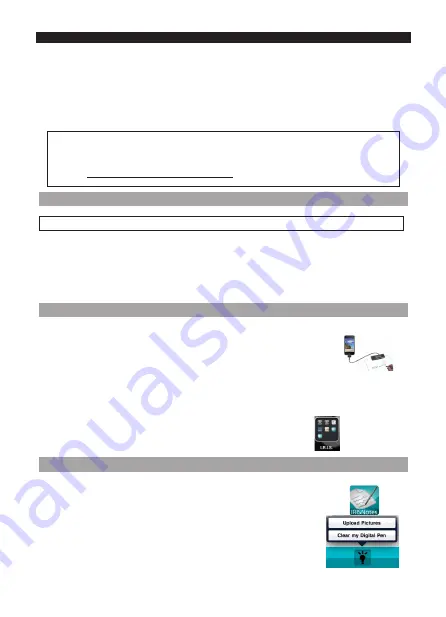
Português Português
•
Toque com a caneta numa folha de papel. Agora, o cursor está a ser controlado pela caneta.
•
Paire a caneta sobre uma página para mover o cursor.
•
Para clicar num objecto, aponte com o cursor para o objecto, de seguida, toque com a
caneta para clicar.
•
Para clicar com o botão direito num objecto, aponte para o mesmo, de seguida, segure a
caneta durante um momento.
Nota
: no Windows Vista
®
e Windows 7, também pode utilizar a caneta IRISNotes
™
para
escrever directamente nas aplicações Microsoft Office 2007 e posteriores. Isto também
funciona no Mac OS 10.5, aplicações iWork
®
’08 e posteriores.
Consulte
www.irislink.com/support/userguides
para mais informações.
5.Utilizar o IRISNotes
™
num iPad, iPhone ou iPod
O IRISNotes
™
é compatível com dispositivos portáteis Apple
®
com iOS
®
3.0 e superior.
Com o IRISNotes
™
pode carregar as suas notas manuscritas para o seu dispositivo Apple,
fazer desenhos ou escrever texto directamente no seu dispositivo, anotar fotografias existen
-
tes e assim por diante.
Lembre-se, não pode converter as suas notas em texto editável e impresso.
5.1 Descarregar a aplicação IRISNotes
™
1. Ligue o receptor IRISNotes
™
e ligue-o ao seu dispositivo Apple com o
cabo USB de 30 pinos fornecido.
2.
É-lhe solicitado que descarregue a respectiva aplicação do IRISNotes
™
a
partir da Mac App Store:
Nota: para o iPad, seleccione
IRISNotes
™
HD
.
Nota: para o iPhone/iPod, seleccione
IRISNotes
™
.
3. Descarregue a aplicação ao seguir as instruções no ecrã.
Será criado um ícone da I.R.I.S. no ecrã inicial.
5.2 Carregar notas para o seu dispositivo Apple
1. Abra a aplicação IRISNotes
™
.
2. Ligue o receptor e ligue-o ao dispositivo Apple.
3.
Toque no ícone de lâmpada e, de seguida, toque em
Upload
pictures (Carregar imagens)
.
As notas são carregadas para
Camera Roll (Rolo da câmara)
.






























